vivo虚拟按键怎么设置
vo虚拟按键的设置方法可能会因手机型号和系统版本的不同而有所差异,以下是一般性的设置步骤,供您参考:
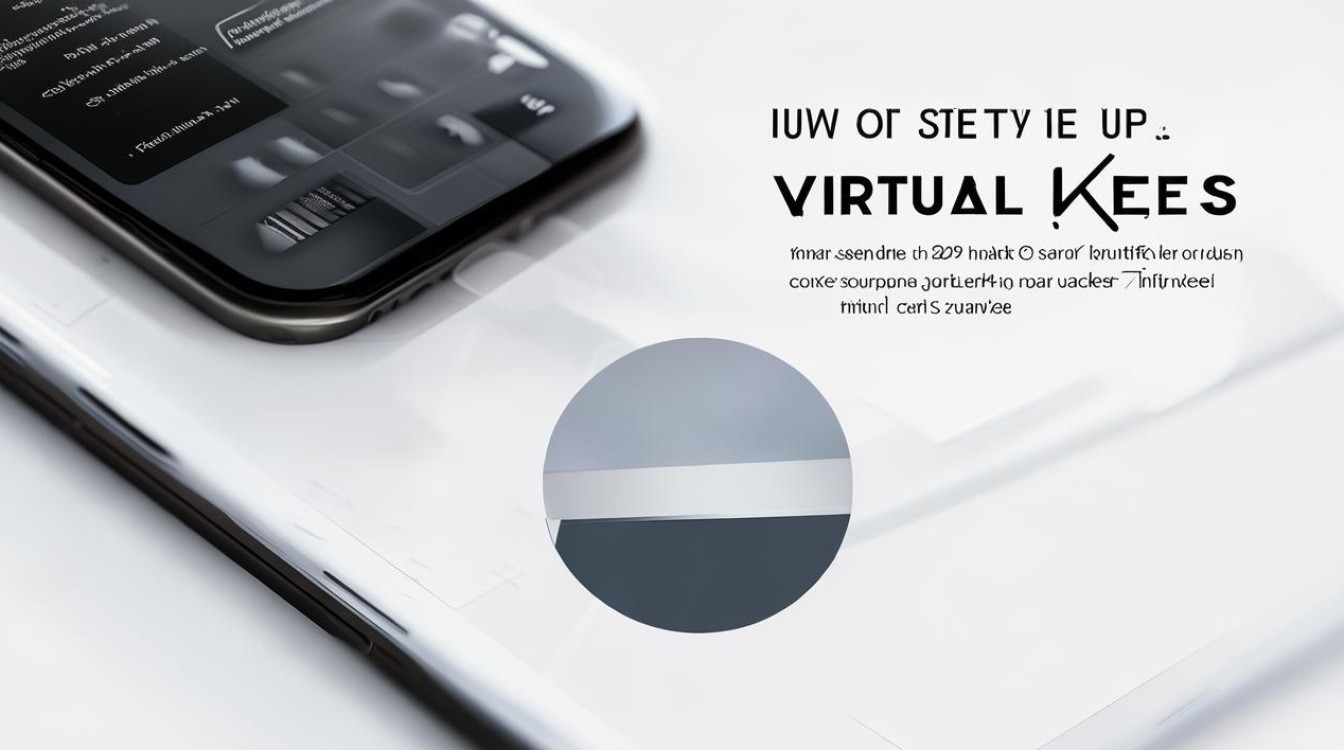
通用设置步骤
-
进入设置:在手机主屏幕上找到“设置”应用并点击打开。
-
查找系统导航选项:在设置菜单中,向下滑动并查找“系统导航”或类似名称的选项,这个选项可能位于“系统管理”、“系统与更新”或类似的类别下。
-
选择导航方式:在系统导航界面中,您会看到多种导航方式,如“手势导航”、“导航键”等,选择“导航键”作为您的导航方式。
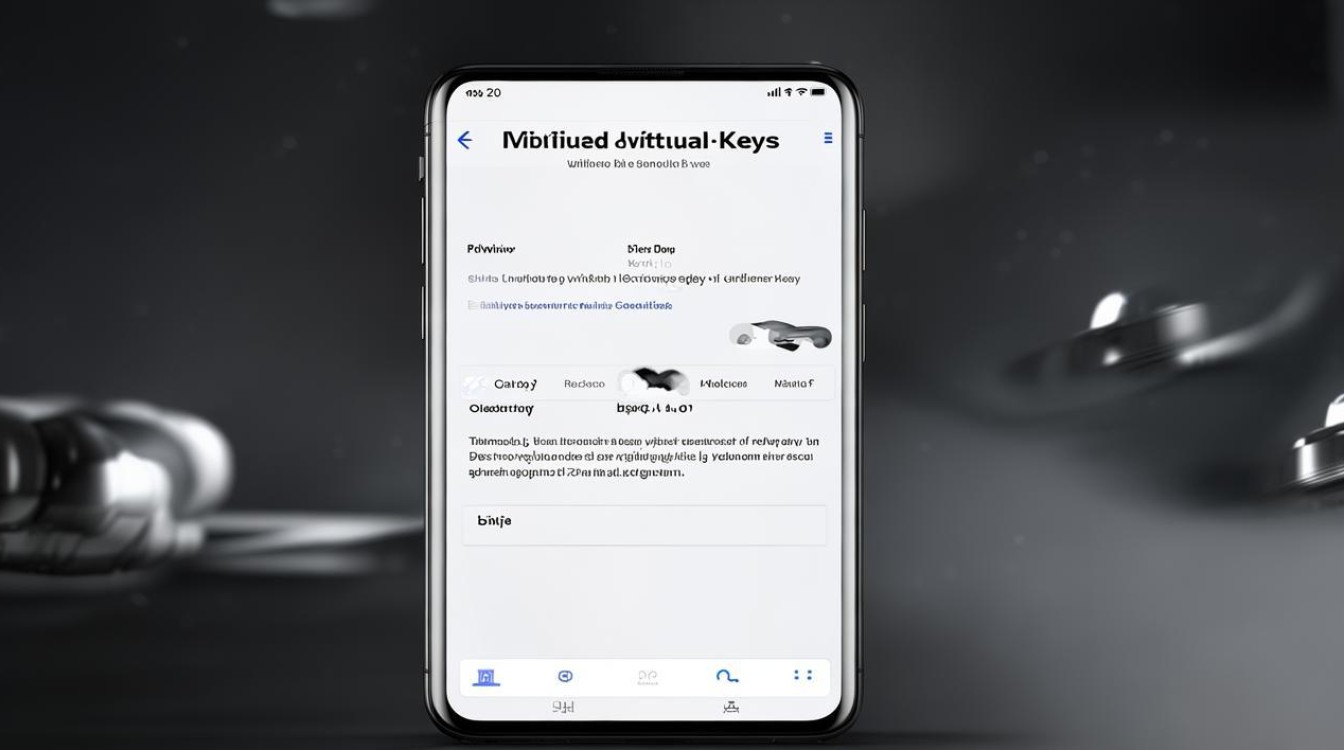
-
自定义导航键布局:选中“导航键”后,您可以进一步自定义导航键的布局和样式,您可以选择不同的导航键顺序、样式以及调整导航栏的透明度和背景颜色等。
-
保存设置:完成所有自定义设置后,记得点击保存或确认按钮以保存您的更改。
具体机型设置示例
| 机型 | 设置路径 | 注意事项 |
|---|---|---|
| vivo Y77 | 设置 > 系统管理 > 系统导航 > 导航键 | 根据个人喜好选择导航键布局和样式 |
| 其他机型 | 设置 > 系统与更新(或类似选项) > 系统导航 > 导航键 | 部分机型可能需要在设置中搜索“导航”或“按键”来快速找到相关选项 |
常见问题及解决方案
-
找不到系统导航选项:如果在某些机型上找不到“系统导航”选项,可以尝试在设置菜单中搜索“导航”或“按键”,系统可能会自动提示相关设置选项。
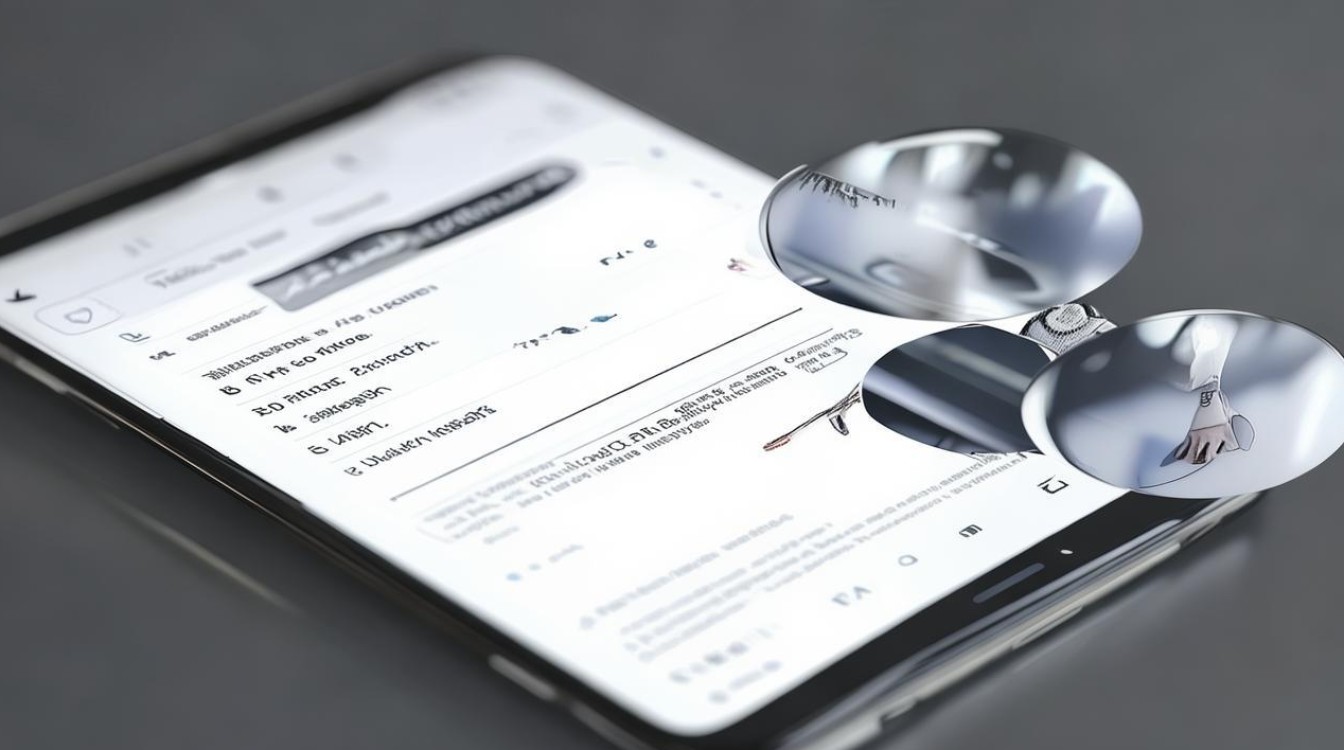
-
虚拟按键不灵敏或无法使用:如果在使用虚拟按键时遇到不灵敏或无法使用的问题,可以尝试重启手机或检查是否有其他应用程序冲突,如果问题依旧存在,建议联系vivo客服或前往售后服务中心进行检修。
通过以上步骤,您应该能够成功设置vivo手机的虚拟按键,并根据个人喜好进行自定义,不同机型和系统版本可能存在差异,具体
版权声明:本文由环云手机汇 - 聚焦全球新机与行业动态!发布,如需转载请注明出处。


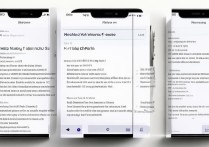
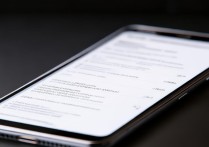








 冀ICP备2021017634号-5
冀ICP备2021017634号-5
 冀公网安备13062802000102号
冀公网安备13062802000102号